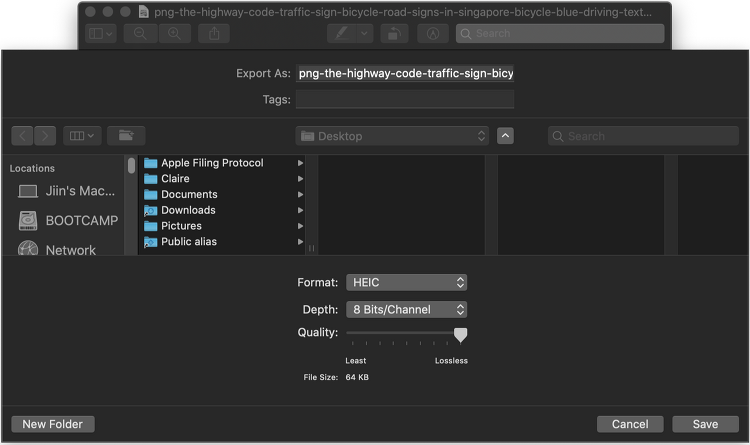1. 바꾸길 원하는 배경화면을 찾아서 바탕화면이나 아무 폴더에 넣어둔다.
2. 배경화면 파일의 이름을 Catalina.heic로 변경한다. 변경 불가 메시지가 출력되는 경우, 미리보기(Preview)로 열어 메뉴의 파일(File)-내보내기(Export...)로 들어가 형식(Format)을 변경 후 저장한다. 저장 후에 확장자가 바뀌지 않았다면 바꿔준다.
참고: 해상도가 작은 그림 파일은 모니터 해상도에 맞춰서 늘려지는 방식으므로 해상도에 맞는 파일이 좋다. 단색의 경우는 해상도 무관하다.

3. 파인더를 연다. 응용프로그램(Applications) 카테고리에서 유틸리티(Utilities) 폴더를 찾아서 연다. 디스크 유틸리티(DIsk Utility)를 실행한다. 카테고리에서 Macintosh HD를 선택하여 우측 하단 기기 식별자를 확인한다. 보통은 disk1s5이며, 우측 상단 정보(Info) 버튼을 눌러서 볼 수 있는 BSD Device Node와도 같다.

4. 맥을 완전히 끈다.
5. 다시 켠다. 전원 버튼을 누르자마자 [command] + [R] 키를 계속 누른 상태에서 복구모드에 진입한다. 관리자 계정을 눌러 비밀번호를 입력 후 로그인한다.
6. 상단 메뉴 유틸리티(Utilities)에서 터미널(Terminal)을 열어 아래 명령문을 입력한다. 입력 후 엔터키를 치면 시스템 무결성 보호(system integrity protection)가 해제된다.
참고: 터미널 실행은 [command] + [space]로 스포트라이트를 띄워서 터미널(한글판) 또는 terminal(영문판) 입력해도 된다.
csrutil disable
7. 재부팅한다. 이번에는 정상모드로.
8. 파인더를 연다. 응용프로그램(Applications) 카테고리에서 유틸리티(Utilities) 폴더를 찾아서 연다. 터미널(Terminal)을 실행한다. 아래의 명령문들을 차례대로 입력 또는 복붙한다. 다만 disk1s5로 표기한 식별자 란에는 3번에서 확인한 개별 기기 식별자를 입력한다.
참고: 터미널 실행은 [command] + [space]로 스포트라이트를 띄워서 터미널(한글판) 또는 terminal(영문판) 입력해도 된다.
sudo mount -t apfs -wu /dev/disk1s5/Volumes
sudo mount -wu /; killall Finder
9. 파인더를 연다. 상단 메뉴에서 이동(Go)-폴더로 가기(Go to Folder...)를 눌러 아래를 입력 또는 복붙한다.
참고: 폴더로 가기 단축키는 파인더를 열고 [command] + [shift] + G
/System/Library/Desktop Pictures

10. 해당 폴더 속 기존 로그인 화면의 배경파일은 나중에 혹시 복구가 필요할지 모르므로 이름을 Catalina.heic에서 다른 이름으로 변경해둔다. 2번에서 준비한 Catalina.heic 파일을 복붙한다.
11. 파인더를 연다. 응용프로그램(Applications) 카테고리에서 유틸리티(Utilities) 폴더를 찾아서 연다. 터미널(Terminal)을 실행한다. 아래의 명령문을 입력 또는 복붙한다. 다만 disk1s5로 표기한 식별자 란에는 3번에서 확인한 개별 기기 식별자를 입력한다. 입력 후에는 작업이 끝날 때까지 십여초가 소요되므로 기다린다.
참고: 터미널 실행은 [command] + [space]로 스포트라이트를 띄워서 터미널(한글판) 또는 terminal(영문판) 입력해도 된다.
diskutil apfs updatePreboot /disk1s5
12. 모든 창을 닫고 맥을 완전히 끈다.
13. 다시 켠다. 전원 버튼을 누르자마자 [command] + [R] 키를 계속 누른 상태에서 복구모드에 진입한다. 관리자 계정을 눌러 비밀번호를 입력 후 로그인한다.
14. 상단 메뉴 유틸리티(Utilities)에서 터미널(Terminal)을 열어 아래 명령문을 입력한다. 입력 후 엔터키를 치면 6번에서 비활성화된 시스템 무결성 보호(system integrity protection)가 재활성화된다.
참고: 터미널 실행은 [command] + [space]로 스포트라이트를 띄워서 터미널(한글판) 또는 terminal(영문판) 입력해도 된다.
csrutil enable
끝.
'넣기소년의 신변잡기 > 콤퓨타 (가이드)' 카테고리의 다른 글
| 맥 10.15.x 카탈리나 바로가기 화살표 제거하기 (0) | 2020.05.29 |
|---|---|
| 모바일 이동식 저장매체의 내장 시스템 영역 접근 방법 (0) | 2016.07.02 |